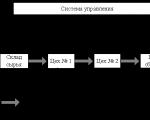Care este diferența dintre un punct de acces și un router? Router wireless sau punct de acces. Prin ce diferă un punct de acces de un router? Ce să alegi
Un punct de acces este o stație de bază fără fir concepută pentru a oferi acces fără fir la o rețea existentă (fără fir sau cu fir) sau pentru a crea o rețea fără fir complet nouă. Comunicarea fără fir se realizează folosind tehnologia Wi-Fi.
Făcând o analogie, un punct de acces poate fi comparat aproximativ cu turnul unui operator de telefonie celulară, cu avertismentul că punctul de acces are o rază de acțiune mai scurtă și comunicarea între dispozitivele conectate la acesta se realizează folosind tehnologia Wi-Fi. Raza de acțiune a unui punct de acces standard este de aproximativ 200-250 de metri, cu condiția să nu existe obstacole la această distanță (de exemplu, structuri metalice, podele din beton și alte structuri care nu transmit bine unde radio).
Scopul aplicatiei
În cele mai multe cazuri, rețelele wireless (folosind puncte de acces și routere) sunt construite în scopuri comerciale pentru a atrage profituri de la clienți și chiriași. Angajații Get WiFi au experiență în pregătirea și implementarea următoarelor proiecte de implementare a infrastructurii de rețea bazată pe soluții wireless:
Este important de reținut că pentru o funcționare corectă în modurile „repetor” și „bridge”, SSID (identificatorul rețelei fără fir), canalul și tipul de criptare trebuie să se potrivească.
Rețelele wireless de puncte de acces multiple sunt instalate în spații mari de birouri, clădiri și alte facilități mari, în primul rând pentru a crea o singură rețea locală wireless (WLAN). La fiecare punct de acces pot fi conectate până la 254 de computere client. În majoritatea cazurilor, nu este recomandabil să conectați mai mult de 10 computere la un punct de acces, deoarece... Viteza de transfer de date pentru fiecare utilizator este distribuită în proporții egale și cu cât un punct de acces are mai mulți „clienți”, cu atât viteza este mai mică pentru fiecare dintre ei. De exemplu, conform măsurătorilor noastre viteza reala transferul de date la un punct de acces care operează pe standardul 802.11g este de 20-25 Mbit/s, iar atunci când la acesta sunt conectați 10 clienți, viteza pentru fiecare va fi în jur de 2,5 Mbit/s.
Atunci când se construiesc rețele distribuite geografic sau rețele fără fir în clădiri, punctele de acces sunt combinate într-o singură rețea comună printr-un canal radio sau o rețea locală (cablată). În acest caz, utilizatorul se poate mișca liber cu al lui dispozitiv mobilîn raza de acţiune a acestei reţele.
Într-o rețea de domiciliu, punctele de acces fără fir pot fi utilizate pentru a conecta toate computerele de acasă într-o rețea fără fir comună sau pentru a „extinde” o rețea existentă, cum ar fi un router cu fir. Odată ce punctul de acces este conectat la router, clienții vor putea să se alăture rețelei lor de acasă fără a fi nevoie să configureze din nou o conexiune locală.
Un punct de acces este similar ca design cu un router fără fir (router fără fir). Routerele wireless sunt folosite pentru a crea un segment de rețea separat și pentru a sprijini conectarea tuturor computerelor cu adaptoare de rețea fără fir încorporate. Spre deosebire de un punct de acces, un comutator de rețea (switch) este integrat în routerul wireless, astfel încât clienții să se poată conecta suplimentar la acesta prin protocolul Ethernet sau să conecteze alte routere atunci când creează o rețea de mai multe routere wireless. În plus, routerele wireless au un firewall încorporat care previne pătrunderea nedorită în rețea a atacatorilor. În caz contrar, routerele wireless sunt similare ca design cu punctele de acces.
La fel ca routerele wireless, majoritatea punctelor de acces acceptă 802.11a, 802.11b, 802.11g sau combinații ale acestora.
Cum funcționează un router wifi?
Router WiFi funcționează pe principiul turnurilor operatorilor de telefonie mobilă. Dar, spre deosebire de turnuri, care emit un flux mare de radiații radio, routerul nu dăunează sănătății noastre, astfel încât poate fi instalat în siguranță în apartamente.
Un router WiFi obișnuit distribuie semnalul pe o zonă cu o rază de până la 100 de metri, dar acest lucru este luat în considerare pentru spatii deschise. Dacă sunteți fericitul proprietar a mai mult de 2 dispozitive care operează Rețele Wi-Fi, atunci a avea un router WiFi va fi foarte convenabil pentru tine. Cu ajutorul acestuia, puteți instala acasă o rețea wireless de acasă.
Dar trebuie să țineți cont de faptul că orice dispozitiv conectat la router vă va încetini viteza internetului. Desigur, viteza generală a Internetului dvs. nu va scădea, dar individual Internetul va funcționa ceva mai lent.
Pentru a înțelege principiul de funcționare a unui router WiFi, nu este nimic complicat: furnizorul dvs. de internet trece un fir în apartamentul dvs. care se conectează la routerul WiFi, la care puteți conecta tot felul de dispozitive prin rețeaua WiFi: laptopuri, computere desktop , televizoare digitale și chiar camere foto. Sarcina routerului este să împartă ceea ce primește de la furnizor între toate dispozitivele. Prin urmare, este recomandabil să protejați conexiunea la rețeaua WiFi cu o parolă.
Să luăm în considerare trei moduri principale de funcționare a punctului de acces:
|
2.) Modul Bridge |
Întrebarea este într-adevăr foarte relevantă și interesantă. Dar pentru a răspunde mai pe deplin, ar trebui mai întâi să înțelegeți cum diferă aceste două dispozitive? La urma urmei, la prima vedere, practic nu există diferențe - vă permit să conectați computere, laptopuri și alte dispozitive la internet. Dar acest lucru poate părea așa doar la prima vedere. Dacă studiezi subiectul, devine clar că scopul acestor dispozitive este complet diferit.
Ce este un punct de acces?
Care sunt funcțiile unui punct de acces? În primul rând, este recepția și distribuirea traficului de internet prin cablu sau conexiune wireless. Punctul de acces poate primi date și printr-o conexiune fără fir pentru a le transmite prin cablu.
Cu alte cuvinte, funcția sa principală este de a difuza trafic. Dar, în același timp, punctul de acces nu efectuează nicio operațiune cu trafic - mai multe detalii. Când sunt conectate mai multe dispozitive, traficul este împărțit în mod egal între ele. Mai mult, dispozitivul are de obicei un singur port LAN, ceea ce poate limita semnificativ funcționalitatea dispozitivului.
Ce este un router?
Un router sau un router are mult mai multe funcționalități. Este capabil să primească și să transmită date și să le redistribuie, acționând conform regulilor stabilite de utilizator.
De exemplu, el poate:
- acționează ca un firewall, asigurând securitatea rețelei;
- atribuiți o adresă IP tuturor dispozitivelor conectate la aceasta;
- distribuie traficul de internet între rețele și subrețele;
- limitarea vitezei de transmisie a pachetelor de date.
Cel mai simplu model poate face acest lucru, cele mai scumpe au o funcționalitate mult mai largă.
Cu astfel de capabilități, poate oferi și un router Wi-Fi modern conexiune fără fir la Internet pentru PC-uri, laptopuri, tablete și alte dispozitive. Cu alte cuvinte, combină cu succes sarcinile unui router obișnuit și ale unui punct de acces.

Ce sa aleg?
Să rezumam - ce dispozitiv este mai bine să cumpărați pentru a vă satisface nevoile. În acest caz, totul depinde de cerințele pe care le aplicați echipamentului.
Dacă doriți doar să furnizați internet wireless în apartamentul dvs. pentru a putea folosi World Wide Web din bucătărie, dormitor și sufragerie, atunci ar fi mai bine să achiziționați un router WiFi obișnuit. Trebuie doar să-l configurați o dată, astfel încât să vă puteți conecta cu ușurință la Internet de pe orice dispozitiv.
Dacă trebuie să asigurați distribuția internet fără fir Pentru cameră mare(hotel, cafenea, birou), atunci în acest caz un punct de acces va fi mai eficient. Acest lucru va permite tuturor clienților unei camere spațioase sau chiar întregii clădiri să se bucure de beneficiile World Wide Web.
Să încep cu faptul că routerul în sine, căruia vrei să-l faci un punct de acces, este un punct de acces, doar mai funcțional. Rulează un server DHCP care distribuie IP, cel mai probabil există un firewall și, aproximativ, construiește rute între dispozitivele conectate, motiv pentru care este un router. Deci, pentru a transforma un router într-un punct de acces, trebuie doar să dezactivați unele funcții din el și să-l conectați prin cablu la alt router sau la un modem.
În articolul despre hotel, am scris deja. Puteți să-l citiți dacă vă interesează. Acolo am promis să arăt în detaliu, folosind exemplul diferitelor routere, setările care trebuie făcute pentru a utiliza routerul ca punct de acces Wi-Fi.
Să folosim un exemplu pentru a afla în ce scopuri poate fi potrivit acest mod de operare. Să presupunem că aveți un modem sau un router instalat la parter sau la un capăt al casei. Care poate distribui sau nu Wi-Fi, nu contează. Deci, la celălalt capăt al casei, sau la alt etaj, trebuie să instalăm un punct de acces pentru a distribui Wi-Fi. În acest caz, conexiunea dintre router și punctul de acces se va face printr-un cablu de rețea.
Dacă instalăm un punct de acces la celălalt capăt, routerul principal va distribui adrese IP, iar dispozitivele vor fi în aceeași rețea, ceea ce este adesea foarte important. De asemenea, modul punct de acces poate fi util pentru distribuirea Wi-Fi de la un modem care nu are această capacitate. De fapt, există multe utilizări posibile. În caz contrar, punctele de acces pur și simplu nu ar fi vândute ca dispozitive separate. Pentru că nu ar avea sens.
Vă rugăm să rețineți că majoritatea routerelor pot funcționa în alte moduri, care vi se potrivesc mai bine:
- Modul repetitor– potrivit dacă scopul dvs. este pur și simplu să vă extindeți rețeaua Wi-Fi existentă cu un alt router. Pe site-ul nostru există instrucțiuni pentru, precum și. După configurare, va exista o singură rețea Wi-Fi, doar îmbunătățită. Internetul prin cablu de la „repetitor” va fi de asemenea disponibil.
- Modul WDS Wireless Bridge– acesta este practic același cu modul punct de acces, dar aici conexiunea dintre routere nu se face prin cablu, ci printr-o rețea Wi-Fi. Am scris mai detaliat despre stabilirea unei astfel de conexiuni în articol: . Este prezentat în detaliu folosind exemplul de routere populare: ASUS, TP-LINK, D-Link, Zyxel. Există și una detaliată.
Ne pare rău că există atât de multe informații și link-uri deja la începutul articolului, dar aceste probleme trebuiau rezolvate.
În ceea ce privește modul de operare „punct de acces”, cunoscut și sub numele de AP (Punctul de acces), acest mod este configurat diferit pe routerele de la diferiți producători. De exemplu, pe routerele de la ASUS și Zyxel, doar activați modul Access Point în panoul de control, conectați dispozitivele cu un cablu de rețea și gata. Dar pe dispozitivele de la TP-LINK, trebuie să modificați manual adresa IP a routerului și să dezactivați serverul DHCP.
Conectarea unui punct de acces la un router (modem):
Conectăm ambele dispozitive cu un cablu de rețea. Pe routerul principal (modem), conectam cablul la portul LAN (Home Network), iar pe routerul punctului de acces, tot la portul LAN.

De la un punct de acces, funcționează și internetul printr-un cablu de rețea. Pentru mulți acest lucru este important.
Configurarea unui router ASUS în modul punct de acces (AP).
Pe routerele ASUS, de regulă, modul de operare AP este activat în panoul de control. După care, pur și simplu îl conectăm la router sau modem și totul este gata. La unele modele, de exemplu pe vechiul RT-N13U, modurile sunt comutate cu un comutator special pe corpul dispozitivului. Vă voi arăta cum să configurați un punct de acces folosind routerul Asus RT-N12 ca exemplu.
Ne conectăm la router, iar la adresa 192.168.1.1, mergem la setările acestuia. În setări, accesați fila „Administrare”. Și în partea de sus este fila „Mod de operare”. Am pus comutatorul lângă „Modul punct de acces (AP)”. Citiți descrierea modului și faceți clic pe „Salvare”.

În fereastra următoare trebuie să setăm setările IP. Nu trebuie să schimbați nimic, doar faceți clic pe „Următorul”. Dar, în acest caz, pentru a determina adresa IP a punctului de acces, va trebui să utilizați utilitarul special „Descoperire”. Sau puteți, unde „Obțineți IP automat”, puneți nu și schimbați ultima cifră. De exemplu, pe 192.168.1.2. Acum, setările vor fi disponibile la această adresă. DNS, dacă este necesar, poate fi specificat ca în captura de ecran de mai jos. Sau, lăsați-l automat.

În fereastra următoare, dacă este necesar, modificați setările rețelei Wi-Fi ale punctului nostru de acces ASUS și faceți clic pe „Aplicați”.

Routerul se va reporni și va intra în modul AP. Dacă accesați setările sale, la adresa pe care este posibil să ați specificat-o chiar dvs. sau care poate fi determinată folosind utilitarul „Descoperire” (o puteți descărca de pe link), atunci veți vedea un panou de control redus. Unde puteți modifica setările necesare sau, de exemplu, puteți readuce dispozitivul în modul de operare „Wireless Router”.
După configurare, conectați punctul de acces la router sau modem prin cablu (mai sus este o diagrama), și va distribui Wi-Fi.
Punct de acces de la routerul Zyxel Keenetic
Daca nu ma insel, doar modelul Keenetic Lite III are un comutator mecanic pentru modul de functionare pe carcasa. În toate celelalte cazuri, . Vă sfătuiesc imediat să configurați o rețea Wi-Fi (setați numele și parola rețelei, dacă este necesar), pentru a nu avea de-a face mai târziu cu introducerea setărilor AP.
Pentru a activa modul punct de acces pe Zyxel, accesați fila „Sistem” și deschideți fila „Mod” din partea de sus. Selectați „Punct de acces - extensie zonă Wi-Fi cu conexiune Ethernet” și faceți clic pe butonul „Aplicați”.

Permiteți repornirea routerului. După aceasta, îl puteți conecta la un alt router și va funcționa deja în modul „Punct de acces”.
Pentru a intra în setările sale, puteți mai întâi să accesați setările routerului principal (modem), să mergeți la lista de clienți și să vă uitați la adresa IP a Zyxel-ului nostru acolo. Și apoi folosiți-l pentru a accesa interfața web. Sau puteți pur și simplu să resetați setările, iar routerul va funcționa normal Mod normal„Centrul de internet”.
Router TP-LINK ca punct de acces Wi-Fi
Dacă aveți un dispozitiv de la TP-LINK, va trebui să modificați manual mai mulți parametri. Deoarece nu există un comutator de mod de funcționare acolo. Acum vă voi arăta pas cu pas ce și cum să faceți. O voi arăta folosind exemplul unui router.
1 Mai întâi, mergeți la cel pe care vrem să îl configuram în modul punct de acces wireless. Și schimbați adresa IP a routerului. Pentru a face acest lucru, deschideți fila „Rețea” – „LAN”. Trebuie să setăm o adresă IP la fel cu cea a routerului principal (poate fi vizualizat pe dispozitivul propriu-zis), doar cu un număr diferit la sfârșit. De exemplu: dacă adresa IP a modemului principal (routerului) este 192.168.1.1, atunci în setările TP-LINK trebuie să setați 192.168.1.2 și să salvați setările. Routerul se va reporni.

Accesați din nou setări, dar la o nouă adresă. În cazul meu, este 192.168.1.2.
2 Configurarea unei rețele Wi-Fi. Dacă este necesar, în fila „Wireless”, setați setările Wi-Fi pentru punctul nostru de acces. Introduceți numele și parola rețelei.
3 Ultimul pas. Dezactivați serverul DHCP. Pentru a face acest lucru, accesați fila „DHCP”. Plasați comutatorul lângă „Dezactivați” și salvați setările.

Și reporniți routerul. O poți face prin panoul de control. Fila „Instrumente de sistem” - butonul „Repornire”, „Repornire”.
Îl conectăm la routerul principal (LAN - LAN) și obținem un punct de acces Wi-Fi.
Configurarea punctului de acces pe routerele Netis
Pe routerul meu Netis, tocmai am schimbat adresa IP, am dezactivat DHCP și totul a funcționat. Accesați setări la netis.cc.
Deschideți fila „Rețea” – „LAN”. Schimbați adresa IP. Dacă routerul sau modemul principal are 192.168.1.1, atunci scrieți 192.168.1.2. Astfel încât doar ultima cifră ar fi diferită. De asemenea, dezactivăm serverul DHCP acolo. Și salvează setările.

Dacă este necesar, accesați din nou setările (deja la noua adresă care a fost specificată), iar în fila „Mod fără fir” setați setările Wi-Fi.
Conectăm punctul nostru de acces Netis la dispozitivul principal cu un cablu de rețea (LAN - LAN) și totul este gata.
Rețelele wireless ne-au învăluit casele și apartamentele. Este greu de imaginat un apartament modern, un birou sau chiar o cafenea fără o rețea de acces wireless Wi-Fi. Rețelele Wi-Fi oferă o conexiune rapidă și convenabilă la rețea cu un cost minim de forță de muncă. Dar rețelele fără fir nu pot apărea pe cont propriu sunt necesare dispozitive speciale de rețea pentru a le crea. Un astfel de dispozitiv este un hotspot Wi-Fi. Vă voi spune ce este și cum să o alegeți în acest articol.
În primul rând, trebuie să definiți terminologia.
Punct de acces wireless este o stație de bază concepută pentru a oferi acces la o rețea existentă (fără fir sau cu fir) sau pentru a crea o nouă rețea fără fir.
Punctul de acces nu poate distribui în mod independent setările de rețea IP, nu are funcții precum un firewall, rutarea traficului etc.
Punctul de acces primește Internetul de la router/modem și îl distribuie prin Wi-Fi. Desigur, există modele mai avansate care sunt echipate cu funcții DHCP, Firewall și segmentare a rețelei, dar acestea sunt adesea modele destul de scumpe și nu este deloc un fapt că aveți nevoie de ele. De asemenea, este important să rețineți că punctul de acces are un singur conector de rețea, cu toate consecințele care decurg.
Router(router, router (din engleză router) sau router) este un dispozitiv de rețea specializat care are două sau mai multe interfețe de rețea și transmite pachete de date între diferite segmente de rețea. Un router este un dispozitiv la care este conectat un cablu de la furnizorul dvs. de internet (port WAN) și apoi distribuie Internetul către toate dispozitivele din rețeaua dvs. de acasă.
S-ar părea, ce legătură au punctele de acces și routerele cu asta? Totul este foarte simplu - majoritatea routerelor moderne au deja funcții încorporate pentru crearea rețelelor wireless, ceea ce înseamnă că pentru a vă crea rețeaua wireless de acasă, va fi suficient un router care va prelua toate funcțiile necesare.

Cu toate acestea, nu este întotdeauna posibil să te descurci doar cu un router wireless. Foarte des apar situații când este necesar să se creeze o rețea wireless suplimentară bazată pe o rețea cu fir existentă sau ruterul dumneavoastră nu poate acoperi întreaga cantitate de spațiu necesară și, adesea, este pur și simplu necesar să transferați funcțiile de creare a unei rețele fără fir într-un dispozitiv separat pentru a reduce sarcina pe routerul principal. În plus, folosind puncte de acces, puteți conecta două segmente ale unei rețele cu fir - modul „bridge”. Există multe utilizări pentru un punct de acces wireless.
Specificații
Design exteriorPe baza designului lor extern, punctele de acces pot fi împărțite în cele destinate amplasării exterioare (în afara incintei) și pentru amplasarea în interior. Plasarea unui punct de acces in aer liber impune anumite specificatii asupra designului exterior - o carcasa mai rezistenta si mai protejata, suporturi standard de perete etc.
Instalare
De asemenea, tipul de amplasare a punctului de acces poate depinde de designul extern. În acest caz, pe lângă opțiunile standard de perete sau de masă, se adaugă opțiunea de instalare într-o priză. Ultima opțiune este perfectă pentru repetoare. Vă permite să plasați punctul de acces în mod compact și fără fire inutile, prin simpla conectare la o priză.


Frecventa de operare
Frecvența de funcționare a emițătorului – frecvența la care funcționează punctul de acces. Există două opțiuni - 2,4 GHz și 5 GHz. Există, de asemenea, puncte de acces capabile să funcționeze atât la 2,5 GHz, cât și la 5 GHz.
Standarde Wi-Fi
Standardele Wi-Fi vă permit să estimați viteza maximă a unei rețele fără fir și intervalul de frecvență utilizat în majoritatea cazurilor (dar indicatorii de viteză reală depind de mulți factori, astfel încât standardul acceptat poate oferi doar o idee aproximativă despre indicatorii de viteză ).
· 802.11 - standard original de 1 Mbit/s și 2 Mbit/s, 2,4 GHz și IR (1997).
· 802.11a - 54 Mbit/s, 5 GHz standard (1999).
· 802.11b - îmbunătățiri la 802.11 pentru a suporta 5,5 și 11 Mbit/s (1999).
· 802.11g - 54 Mbit/s, 2,4 GHz standard (compatibil cu b) (2003).
· 802.11n - viteza crescuta de transfer de date (600 Mbit/s). 2,4-2,5 sau 5 GHz. Compatibil invers cu 802.11a/b/g (septembrie 2009).
· 802.11ac - nou Standardul IEEE. Viteza de transfer de date este de până la 6,77 Gbps pentru dispozitivele cu 8 antene. Aprobat în ianuarie 2014.
· 802.11ad - un nou standard cu o bandă suplimentară de 60 GHz (frecvența nu necesită licență). Viteza de transfer de date - până la 7 Gbit/s.
Puterea emițătorului
Puterea de ieșire a transmițătorului afectează puterea și distanța semnalului. Cu cât puterea este mai mare, cu atât teoretic este mai mare distanța parcursă de semnal, inclusiv cu abilitatea mai bună de a depăși pereții camerelor. Dar nu poți să ieși și să cumperi cel mai puternic punct de acces. Chestia este că în Rusia legea limitează puterea emițătorului la 100 mW (20 dBm). Orice lucru mai puternic trebuie să fie înregistrat și permisiunea de a folosi frecvența obținută. Din acest motiv, aproape toate punctele de acces au un transmițător a cărui putere este de exact 20dBm. Mai mult modele puternice Acesta este de obicei un echipament profesional.
Viteza maximă de conectare fără fir
Suportul punctului de acces pentru orice standard Wi-Fi ne permite să tragem doar concluzii aproximative despre viteza posibilă a rețelei. De exemplu, 802.11n ne promite până la 600 Mbit/s, doar asta cu utilizarea simultană a 4 antene (tehnologie MIMO), așa că pentru a prezice ratele posibile de transfer de date, cel mai bine este să acordăm atenție caracteristicilor de viteză declarate ale punct de acces.
Numărul de antene
Un parametru indisolubil legat de punctul de discuție anterior. Cu cât are mai multe antene punctul de acces, cu atât viteza maximă a rețelei wireless este mai mare, dar rețineți că pe partea dispozitivului client (de exemplu, laptopul dvs.) trebuie să existe și același număr de antene, altfel unele dintre ele vor pur și simplu să nu fie folosit.
În plus, antenele funcționează în diferite game de frecvență. De exemplu, dacă un punct de acces are 6 antene, atunci cel mai probabil 4 dintre ele sunt utilizate în intervalul de 2,5 GHz și 2 în intervalul de 5 GHz.


Tip antenă
Antenele pot fi interne sau externe. Cele externe, la rândul lor, pot fi fie detașabile, fie nedemontabile. O antenă detașabilă sau absența acesteia vă va permite să instalați ulterior o antenă care este mai potrivită pentru caracteristicile dumneavoastră. De exemplu, cu un câștig mare sau cu modelul de radiație de care aveți nevoie, ceea ce va îmbunătăți calitatea semnalului în zona dvs.
Viteza portului Ethernet
Punctul de acces este conectat la o rețea cu fir printr-un port Ethernet și, în consecință, acest parametru poate deveni „ blocaj» dacă este selectat incorect. Dacă se așteaptă o interacțiune activă cu o rețea cu fir, se creează copii de rezervă, lucrând în modul „bridge”, transferând fișiere „grele” etc., este recomandat să alegeți un punct de acces cu un port Ethernet de mare viteză, de exemplu 1000 Mbit/s. Dacă utilizați o rețea fără fir doar pentru a accesa Internetul și furnizorul dvs. nu vă poate oferi o viteză mai mare de 100 Mbit/s, atunci un port de 100 Mbit/s va fi suficient pentru un punct de acces. Acest parametru este, de asemenea, important atunci când se intenționează să funcționeze în modul „invers”, când accesul la Internet este furnizat printr-o rețea Wi-Fi și trebuie distribuit printr-o rețea cu fir.

Suport PoE
PoE (Power over Ethernet) este o tehnologie care vă permite să transmiteți energie electrică împreună cu date către un dispozitiv de la distanță printr-un cablu standard cu perechi răsucite într-o rețea Ethernet. Vă permite să alimentați punctul de acces de la routerul/comutatorul la care este conectat. Această tehnologie va fi utilă dacă punctul de acces este situat departe de prizele electrice, iar rularea unui cablu separat pentru alimentare este problematică. Dar suportul PoE crește costul dispozitivului și se găsește de obicei în soluțiile profesionale.
Moduri de operare
Punct de acces
Cel mai simplu și mai ușor de înțeles mod de operare este pur și simplu crearea unei rețele fără fir la care dispozitivele dvs. se conectează. Crearea unei rețele bazate pe o rețea cu fir existentă pentru a-și extinde capacitățile. 
Mod Punte
Acest mod este utilizat pentru a conecta două rețele cu fir independente una de cealaltă. Ca să spunem așa, un „extensor Ethernet fără fir” pentru combinarea a două segmente de rețea. 
Modul repetitor
Modul repetitor (cunoscut și sub numele de repetor) este un repetor de semnal simplu conceput pentru a crește raza de acțiune a unei rețele fără fir. 
WISP
Un mod de operare în care punctul de acces primește Internetul nu printr-un fir, ci printr-un canal fără fir și apoi îl distribuie atât printr-o interfață cu fir, cât și printr-o rețea fără fir.
Router
Modul de funcționare al punctului de acces ca router vă permite nu numai să creați o rețea fără fir bazată pe infrastructura de rețea cu fir existentă, ci și să direcționați în mod independent rețelele, inclusiv distribuirea setărilor de rețea (DHCP), filtrarea traficului (firewall) etc. .
Amplificator de semnal
În esență, acesta este modul de funcționare a repetorului, dar în unele cazuri astfel de dispozitive funcționează exclusiv pentru a amplifica semnalul existent și nu sunt capabile să funcționeze în modul punte. De asemenea, este posibil ca unele modele să nu aibă un port ethernet.
Dacă aveți nevoie să vă extindeți rețeaua wireless existentă sau în colțurile îndepărtate ale apartamentului dvs. există un nivel de semnal, dar este prea slab și instabil, atunci ar trebui să acordați atenție repetoarelor de semnal (amplificatoare). Mai mult, în cea mai simplă versiune va fi un dispozitiv destul de compact care se conectează pur și simplu la o priză.
După ce ați determinat tipul de punct de acces, trebuie să selectați indicatorii de viteză.
Există multe standarde Wi-Fi care diferă nu numai prin viteză, ci și prin frecvența la care funcționează rețeaua wireless. Atunci când alegeți un punct de acces, trebuie luat în considerare și acest punct. Cea mai comună este banda de 2,4 GHz. Majoritatea dispozitivelor client acceptă aceste frecvențe și vor putea funcționa cu astfel de puncte de acces fără probleme. Crearea unei rețele Wi-Fi la 5 GHz are atât avantaje, cât și dezavantaje. Acest interval de frecvență este mai puțin aglomerat (în acest moment) și, prin urmare, vă poate oferi o performanță de viteză mai bună. Un punct de acces poate suporta atât benzile de 2,4 GHz, cât și cele de 5 GHz, dar există și dispozitive concepute exclusiv pentru banda de 5 GHz. De asemenea, trebuie să verificați dacă dispozitivele dvs. acceptă această gamă. Suportul pentru un al doilea interval de frecvență crește costul dispozitivului, dar oferă și mai multe capacități. Puteți crea mai multe rețele wireless în diferite game de frecvență și le puteți utiliza în funcție de volumul de lucru.
În ceea ce privește standardele Wi-Fi acceptate, situația este oarecum similară cu intervalele - toate dispozitivele din rețeaua dvs. wireless trebuie să accepte aceleași standarde. Deci, de exemplu, dacă laptopul dvs. acceptă doar 802.11b/g/n, atunci trebuie doar să cumpărați un punct de acces care acceptă doar aceste standarde. Desigur, nimeni nu vă interzice să cumpărați un punct de acces mai avansat, ca să spunem așa pentru viitor, de exemplu cu suport pentru 802.11a/ac/b/g/n. Însă puteți simți efectul vitezei crescute atunci când utilizați standarde mai avansate numai după ce vă înlocuiți laptopul cu unul mai avansat care acceptă aceste standarde de comunicare fără fir. Același lucru este valabil și pentru electronicele mobile (smartphone-uri, tablete).
Nu uitați de viteza maximă de transfer de date. În cele mai multe cazuri, pentru navigarea pe Internet, inclusiv vizionarea în flux video, 150 Mbit/s va fi suficient, iar pentru clienții mai pretențioși, de exemplu, pentru backup sau transferul de fișiere mari prin rețea - de la 600 Mbit/s. O rețea fără fir de mare viteză este, de asemenea, necesară atunci când punctul de acces funcționează în modul repetitor și dacă este de așteptat o interacțiune activă între dispozitivele din rețeaua fără fir în sine.
Aș sfătui locuitorii clădirilor înalte să folosească puncte de acces capabile să funcționeze în intervalul de 5 GHz (nu uitați că și dispozitivele dvs. ar trebui să poată face acest lucru) pur și simplu pentru că este mai puțin încărcat și puteți obține mai mult viteze mari.
Există, de asemenea situatii non-standard, de exemplu, trebuie să conectați un segment de la distanță al unei rețele cu fir, iar distanța este atât de mare încât două puncte de acces în modul bridge pur și simplu nu se pot vedea. Apoi, o soluție ar putea fi instalarea unui amplificator de semnal în mijlocul circuitului, rezultând un circuit mixt punte-repetitor-punte. 
Rezultate
La alegere Puncte Wi-Fi acces, trebuie să definiți clar în ce mod va funcționa (punct de acces, repetor, punte), să înțelegeți ce dispozitive veți conecta la rețeaua fără fir și ce standarde Wi-Fi acceptă (pentru a crea o „punte” conexiune, este indicat să alegeți aceleași dispozitive sau cel puțin un producător). Și pe baza acestor date, selectați un anumit dispozitiv.Pe lângă toate cele de mai sus, merită adăugat câteva cuvinte despre puterea emițătorului. În general, cu cât puterea este mai mare, cu atât este mai mare distanța pe care o va parcurge semnalul Wi-Fi (deși în realitate depinde foarte mult de prezența obstacolelor și de modelul de radiație al antenei, dar acesta este un subiect de altă discuție). În consecință, dacă credeți că s-ar putea să întâlniți o putere insuficientă a semnalului, atunci este mai bine să acordați imediat atenție punctelor de acces mai puternice sau punctelor de acces cu antene detașabile. Apoi, dacă este necesar, se va putea instala o antenă cu un câștig mai mare. Dar nu ar trebui să cumpărați imediat un punct de acces cu cea mai mare putere de transmițător și câștig mare de antenă, în primul rând, cu cât este mai puternic punctul de acces, cu atât este mai scump și, în al doilea rând, punctele de acces puternice creează interferențe puternice pentru ceilalți, ceea ce înseamnă cineva dintre vecinii tăi va avea probleme cu rețeaua lor wireless.